Photoshop绘制破旧风格的网站首页布局(2)
文章来源于 飞鱼的声纳,感谢作者 佚名 给我们带来经精彩的文章!设计教程/PS教程/设计教程2010-06-10
第五步 现在我们要添加导航栏背景。画出一个矩形盖住pattern 1图层一点点。给矩形应用图案叠加、黑色到黑红色的渐变叠加以及柔和的投影。使用下面图片所示的值作为参考。接下来,添加图层蒙板隐藏全部,在图层蒙板
第五步
现在我们要添加导航栏背景。画出一个矩形盖住”pattern 1″图层一点点。给矩形应用图案叠加、黑色到黑红色的渐变叠加以及柔和的投影。使用下面图片所示的值作为参考。接下来,添加图层蒙板>隐藏全部,在图层蒙板上画出黑色到白色到黑色的渐变,你将会得到如下图所示的结果。
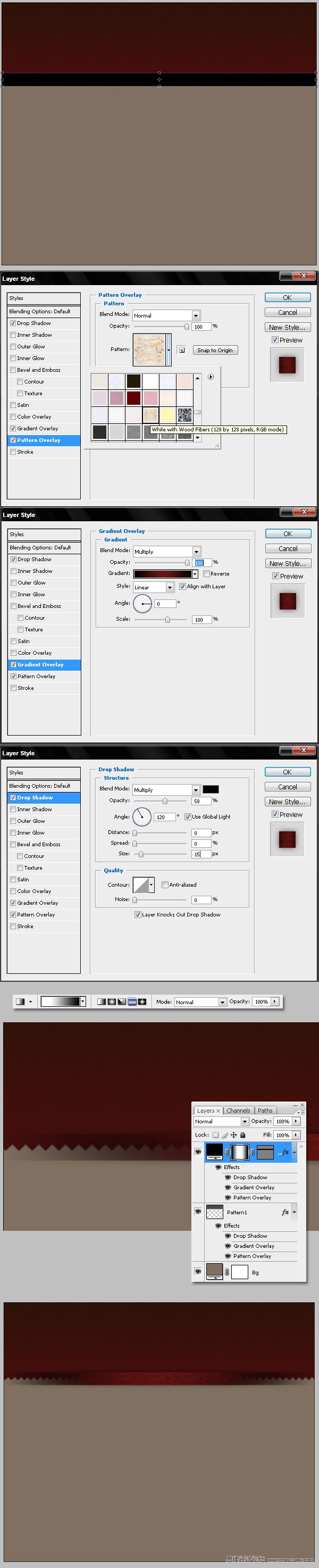
第六步
现在在”Pattern 1″图层上方画一个椭圆(#691E1B),命名为”Light”,给其应用50个像素半径的高斯模糊。我又创建了一条额外的参考线,方便将椭圆放置于页首的中间。将超出导航栏下方的所有部分都删除掉,更改图层的混合模式为颜色渐淡。
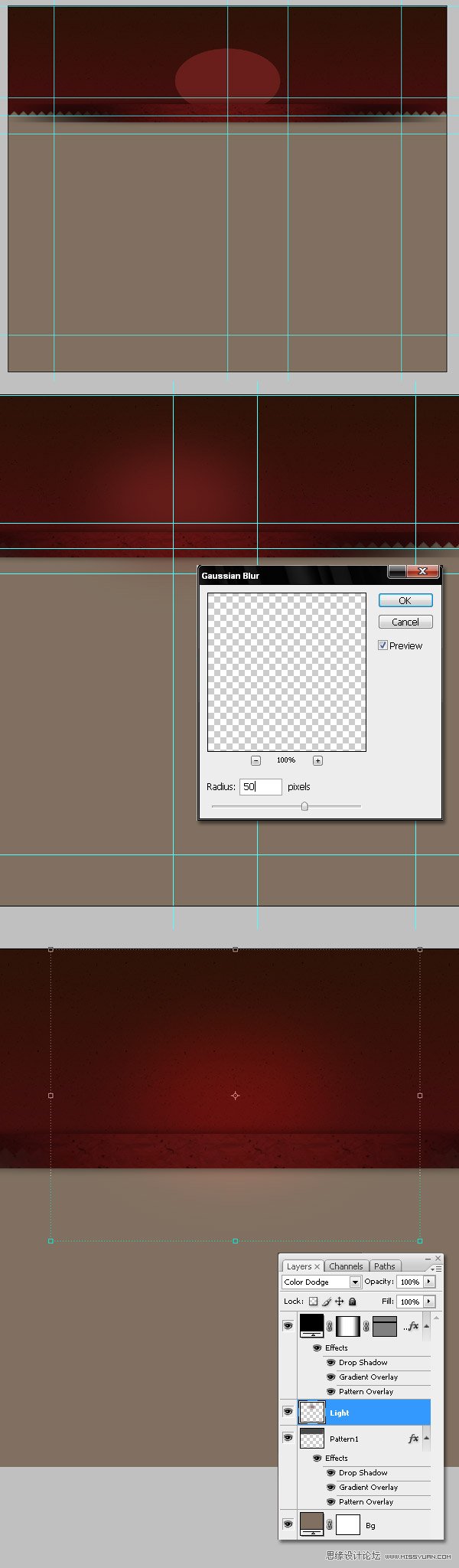
第七步
为了完成布局的第一部分,接下来我们要画出侧边栏的背景。创建一些参考线来给侧边栏划定界限并且调整已经创建好的参考线,使他们适应目前的布局。然后画一个红色的矩形(#3D100B),应用如下图层样式:阴影、颜色叠加以及图案叠加。
这个时候你必须考虑之后如何将图片剪切以适应在HTML和CSS中使用。这也就是为什么我在应用投影时经常将距离设置为0像素的原因,而且只使用水平或者垂直渐变。这个案例中的材质有很多的水平线。在很多区域需要很容易的转换成可重复的背景图片。而且,这个时候也是稍微休息一下,将图层好好组织一下的时候。

 情非得已
情非得已
推荐文章
-
 Photoshop设计撕纸特效的人物海报教程2020-10-28
Photoshop设计撕纸特效的人物海报教程2020-10-28
-
 Photoshop制作立体风格的国庆节海报2020-10-10
Photoshop制作立体风格的国庆节海报2020-10-10
-
 Photoshop设计撕纸特效的人像海报2020-03-27
Photoshop设计撕纸特效的人像海报2020-03-27
-
 图标设计:用PS制作奶油质感手机主题图标2019-11-06
图标设计:用PS制作奶油质感手机主题图标2019-11-06
-
 图标设计:用PS制作中国风圆形APP图标2019-11-01
图标设计:用PS制作中国风圆形APP图标2019-11-01
-
 手机图标:用PS设计儿童贴画风格的APP图标2019-08-09
手机图标:用PS设计儿童贴画风格的APP图标2019-08-09
-
 电影海报:用PS制作蜘蛛侠海报效果2019-07-09
电影海报:用PS制作蜘蛛侠海报效果2019-07-09
-
 创意海报:用PS合成铁轨上的霸王龙2019-07-08
创意海报:用PS合成铁轨上的霸王龙2019-07-08
-
 电影海报:用PS设计钢铁侠电影海报2019-07-08
电影海报:用PS设计钢铁侠电影海报2019-07-08
-
 立体海报:用PS制作创意的山川海报2019-05-22
立体海报:用PS制作创意的山川海报2019-05-22
热门文章
-
 Photoshop设计猕猴桃风格的APP图标2021-03-10
Photoshop设计猕猴桃风格的APP图标2021-03-10
-
 Photoshop制作逼真的毛玻璃质感图标2021-03-09
Photoshop制作逼真的毛玻璃质感图标2021-03-09
-
 Photoshop结合AI制作抽象动感的丝带2021-03-16
Photoshop结合AI制作抽象动感的丝带2021-03-16
-
 Photoshop结合AI制作炫酷的手机贴纸2021-03-16
Photoshop结合AI制作炫酷的手机贴纸2021-03-16
-
 Photoshop设计猕猴桃风格的APP图标
相关文章2212021-03-10
Photoshop设计猕猴桃风格的APP图标
相关文章2212021-03-10
-
 Photoshop制作立体风格的国庆节海报
相关文章7132020-10-10
Photoshop制作立体风格的国庆节海报
相关文章7132020-10-10
-
 Photoshop合成加勒比海盗风格电影海报
相关文章17202020-04-02
Photoshop合成加勒比海盗风格电影海报
相关文章17202020-04-02
-
 Photoshop制作火焰燃烧风格的武士海报
相关文章6962020-03-17
Photoshop制作火焰燃烧风格的武士海报
相关文章6962020-03-17
-
 手机图标:用PS设计儿童贴画风格的APP图标
相关文章13392019-08-09
手机图标:用PS设计儿童贴画风格的APP图标
相关文章13392019-08-09
-
 设计图标:用PS设计拟物风格的APP图标
相关文章16132019-08-05
设计图标:用PS设计拟物风格的APP图标
相关文章16132019-08-05
-
 手机图标:用PS制作拟物风格手机APP图标
相关文章15532019-07-12
手机图标:用PS制作拟物风格手机APP图标
相关文章15532019-07-12
-
 海报设计:用PS设计3D风格的海报作品
相关文章19572019-04-21
海报设计:用PS设计3D风格的海报作品
相关文章19572019-04-21
